PPPOE拨号上网实验案例
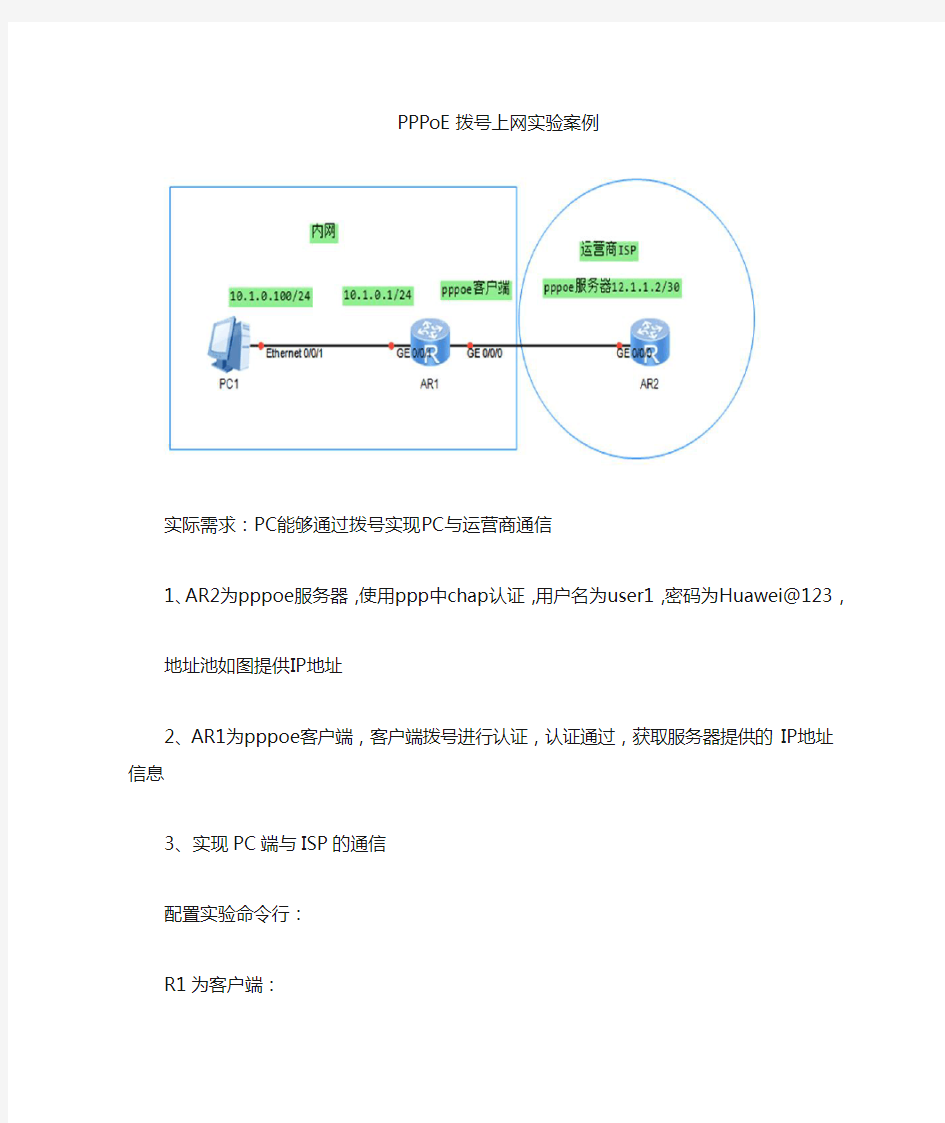
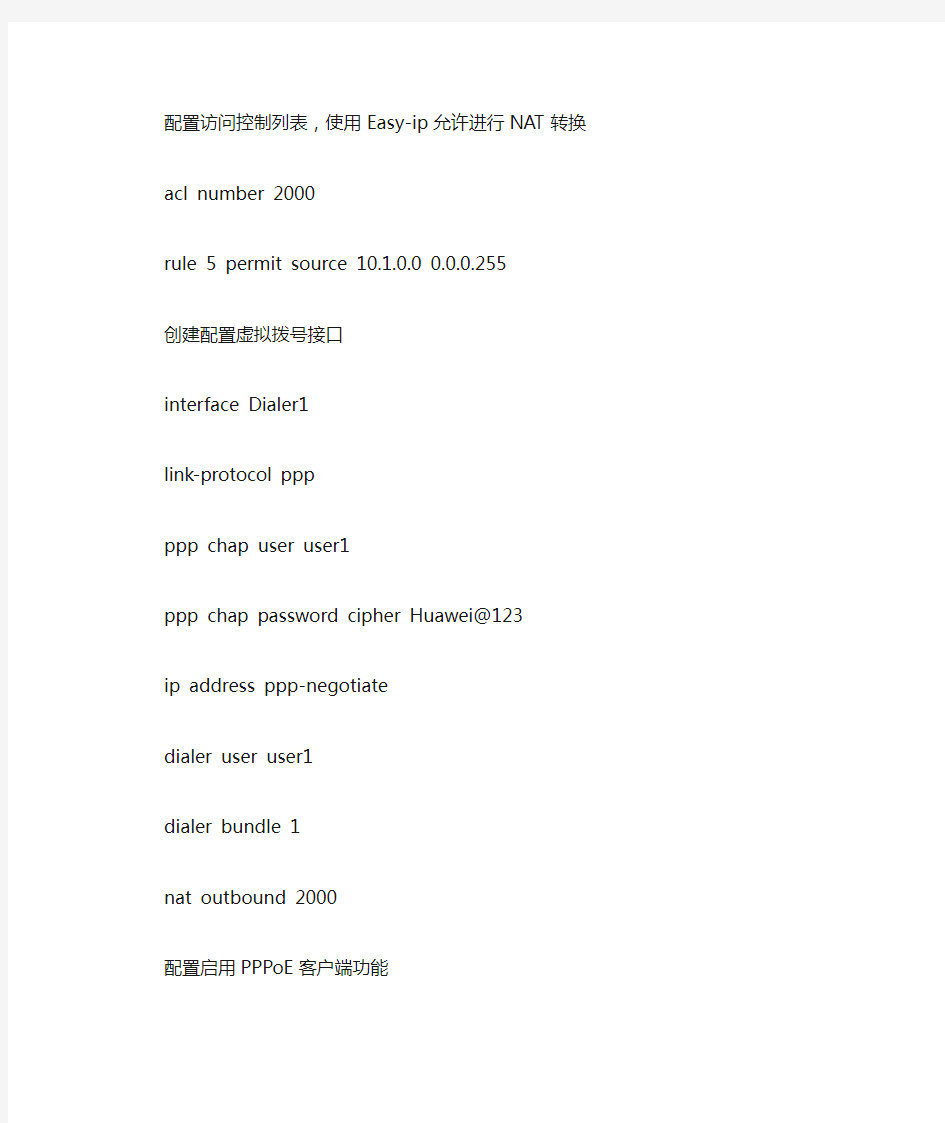
PPPoE拨号上网实验案例
实际需求:PC能够通过拨号实现PC与运营商通信
1、AR2为pppoe服务器,使用ppp中chap认证,用户名为user1,密码为Huawei@123,
地址池如图提供IP地址
2、AR1为pppoe客户端,客户端拨号进行认证,认证通过,获取服务器提供的IP地址信息
3、实现PC端与ISP的通信
配置实验命令行:
R1为客户端:
配置访问控制列表,使用Easy-ip允许进行NAT转换acl number 2000
rule 5 permit source 10.1.0.0 0.0.0.255
创建配置虚拟拨号接口
interface Dialer1
link-protocol ppp
ppp chap user user1
ppp chap password cipher Huawei@123
ip address ppp-negotiate
dialer user user1
dialer bundle 1
nat outbound 2000
配置启用PPPoE客户端功能
interface GigabitEthernet0/0/0
pppoe-client dial-bundle-number 1
内网为静态配置IP地址
interface GigabitEthernet0/0/1
ip address 10.1.0.1 255.255.255.0
配置一条缺省静态路由协议,能够实现内外网的互通ip route-static 0.0.0.0 0.0.0.0 Dialer1
R2:
配置PPPoE服务器地址池
ip pool aaa
gateway-list 12.1.1.2
network 12.1.1.0 mask 255.255.255.252
配置服务器虚拟模板
interface Virtual-Template1
ppp authentication-mode chap
remote address pool aaa
ip address 12.1.1.2 255.255.255.252
配置开启PPPoeE服务器功能
interface GigabitEthernet0/0/0
pppoe-server bind Virtual-Template 1
配置需要验证的用户名和密码
aaa
local-user user1 password cipher Huawei@123
locla-user user1 service-type ppp
所有配置完成后进行测试
验证测试1:
display ip interface brief dialer 1 进行测试R1接口是否获取到IP地址
*down: administratively down
^down: standby
(l): loopback
(s): spoofing
Interface IP Address/Mask Physical Protocol Dialer1 12.1.1.1/32 up up(s)
验证测试2:
PC1配置好IP地址10.1.0.100,子网掩码255.255.255.0,网关地址10.1.0.1 ping 12.1.1.2能够通信
PC>ping 12.1.1.2
Ping 12.1.1.2: 32 data bytes, Press Ctrl_C to break
From 12.1.1.2: bytes=32 seq=1 ttl=254 time=47 ms
From 12.1.1.2: bytes=32 seq=2 ttl=254 time=31 ms
From 12.1.1.2: bytes=32 seq=3 ttl=254 time=16 ms
From 12.1.1.2: bytes=32 seq=4 ttl=254 time=16 ms
From 12.1.1.2: bytes=32 seq=5 ttl=254 time=16 ms
--- 12.1.1.2 ping statistics ---
5 packet(s) transmitted
5 packet(s) received
0.00% packet loss
round-trip min/avg/max = 16/25/47 ms
实验拓展:
现网中内网使用DHCP服务器提供相应的IP地址,实现DHCP与PPPoE的联动,思考让路由器R1实现DHCP服
务器的功能
命令行如下:
[R1]dhcp enable
[R1]ip pool aaa
[R1-ip-pool-aaa]network 10.1.0.0 mask 24
[R1-ip-pool-aaa]gateway-list 10.1.0.1
[R1-ip-pool-aaa]dns-list 192.168.4.6 202.102.152.3
[R1-ip-pool-aaa]quit
[R1]interface g0/0/1
[R1-GigabitEthernet0/0/1]ip address 10.1.0.1 24
[R1-GigabitEthernet0/0/1]dhcp select global
验证:
步骤一、点开PC,选择基础设置--DHCP--应用--命令行--ipconfig能够正常获取到相应的IP地址
步骤二
PC>ipconfig
Link local IPv6 address...........: fe80::5689:98ff:fe31:6ba3 IPv6 address......................: :: / 128
IPv6 gateway......................: ::
IPv4 address......................: 10.1.0.254
Subnet mask.......................: 255.255.255.0 Gateway...........................: 10.1.0.1
Physical address..................: 54-89-98-31-6B-A3
DNS server........................: 192.168.4.6 202.102.152.3
步骤三ping 12.1.1.2能够通信
